DigCompEdu περιοχή δεξιοτήτων
Επίπεδο προόδου
Ελάχιστο επίπεδο ψηφιακών ικανοτήτων μαθητών
Ελάχιστο επίπεδο ψηφιακών ικανοτήτων εκπαιδευτικών
Κατάσταση μάθησης/ διδασκαλίας
Η συνταγή απευθύνεται σε εκπαιδευτικούς που επιθυμούν να παρακινήσουν τους μαθητές τους να δημιουργήσουν πρωτότυπα βίντεο (δεδομένου ενός συγκεκριμένου θέματος) και να ανεβάσουν στο YouTube.
Ομάδα στόχος
Οποιοδήποτε είδος δασκάλου ή εκπαιδευτή
Βασικό επίπεδο ικανοτήτων ψηφιακής παιδαγωγικής
Συστατικά
- Ηλεκτρονικός υπολογιστής, κινητό τηλέφωνο ή tablet
- Σύνδεση στο Διαδίκτυο
- Σύνδεση στο Διαδίκτυο
Περιγραφή
Αυτή η συνταγή δίνει στον εκπαιδευτικό ένα εργαλείο για τον έλεγχο και την αξιολόγηση της ομάδας εργασίας των μαθητών.
Το Popplet είναι μια «πλατφόρμα για τις ιδέες σας» · από ένα κενό φύλλο μπορούμε να προσθέσουμε Popplets για να οργανώσουμε τις πληροφορίες, καθώς κάθε Popplet είναι μια ιδέα, εικόνα κ.λπ.
Πώς να το κάνετε (βήμα-βήμα)
Βήμα 1
Για να ξεκινήσετε το δικό σας “Popplet” ακολουθείστε το παρακάτω σύνδεσμο:
http://popplet.com/
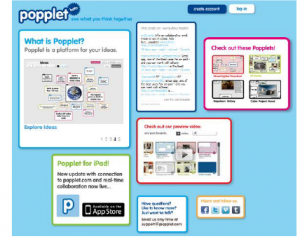
Βήμα 2
Όπως και οι περισσότερες εφαρμογές cloud, το Popplet απαιτεί εγγραφή πριν από τη χρήση. Το Popplet έχει αναγνωρίσει προβλήματα συμβατότητας με τον Internet Explorer.
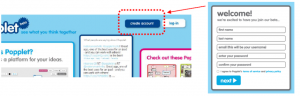
Βήμα 3
Στο γραφείο μπορείτε να δείτε έναν μεγάλο χώρο εργασίας και έναν άλλο, που βρίσκεται στα δεξιά, όπου μπορείτε να δείτε διαφορετικά παραδείγματα. Την πρώτη φορά που αποκτάτε πρόσβαση στο Popplet, εμφανίζεται ένα μεγάλο μπλε πλαίσιο που δείχνει τι πρέπει να κάνετε για
να δημιουργήσετε ένα νέο έργο Popplet
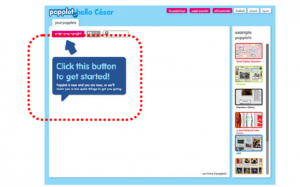
Βήμα 4
Στην επάνω δεξιά περιοχή της επιφάνειας εργασίας, θα δείτε ένα σύνολο κουμπιών που προσφέρουν, αφενός, πρόσβαση σε διαφορετικούς συνδέσμους (χρώμα φούξια) και, αφετέρου, σε συγκεκριμένες επιλογές εργασίας του χρήστη Popplet (λευκό χρώμα).
![]()
Step 5
Once registered you have permission to create up to 5 different popplets.
By clicking on the button “make new popplet” you can start working. The first step forces you to assign a name to the new document and a background color.
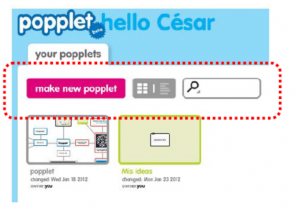
Βήμα 6
Μόλις εγγραφείτε έχετε την άδεια να δημιουργήσετε έως και 5 διαφορετικά popplets. Κάνοντας κλικ στο κουμπί “make new popplet” μπορείτε να αρχίσετε να εργάζεστε. Το πρώτο βήμα σας αναγκάζει να αντιστοιχίσετε ένα όνομα στο νέο έγγραφο και ένα χρώμα φόντου.
Βήμα 7
Μόλις δημιουργηθεί μέσω του
κουμπιού “κοινή χρήση” (επάνω
δεξιά περιοχή της επιφάνειας
εργασίας), μπορείτε να
μοιραστείτε ένα έργο. Οι επιλογές
είναι πολύ ποικίλες:
– Δημοσίευση ανάρτησης
στο Facebook ή το Twitter
– Στείλτε ένα email σε έναν φίλο.
– Αντιγράψτε και επικολλήστε έναν σύνδεσμο.
– Ενσωμάτωση του Popplet
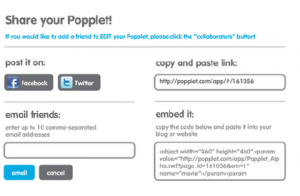
Βήμα 8
Προτείνετε μια ιδέα για διαφορετικές ομάδες στην τάξη και προθεσμία για την εργασία.
Βήμα 9
Αξιολογήστε την ομάδα εργασίας ενώ βοηθάτε τους μαθητές να αναπτύξουν τις δεξιότητές τους στην ομάδα εργασίας.

